windows10语言栏丢失怎么办?win10语言栏显示空白的解决办法
Win10正式版刚刚发布没多久,因此仍有不少新的问题出现。最近,就有一些win10用户表示自己在使用电脑时遇到了语言栏丢失、显示空白等导致输入法无法切换的问题。这该怎么办呢?接下来,小编就向大家分享win10系统语言栏丢失、显示空白问题的解决办法。
具体方法:
1、打开“所有设置”,选择“系统”。
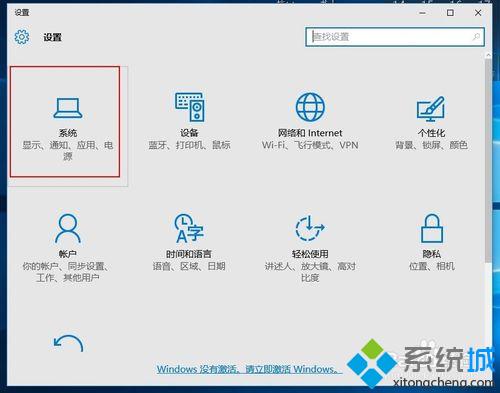
2、选择“通知和操作”→“启用或关闭系统图标”。
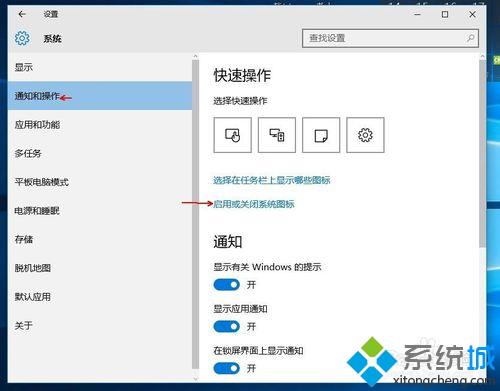
3、将“输入提示”后面的“关”改为“开”(如果本来就是打开状态,请跳过前3步)。
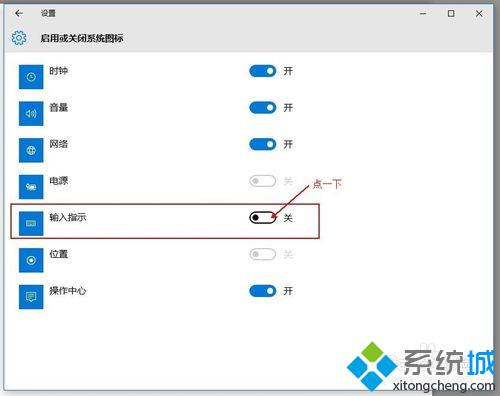
4、打开“控制面板”,查看方式改为“类别”,在“时间、语言和区域”中选择“更换输入法”。
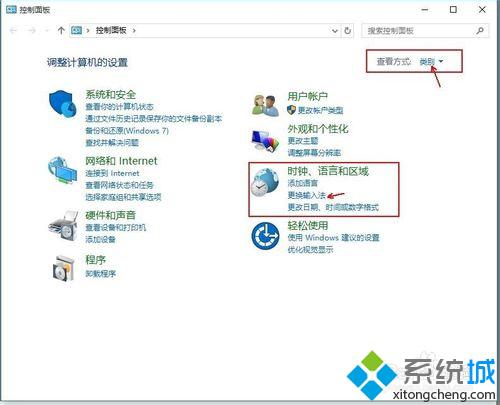
5、如图位置如果为空白,没有任何栏目,请点击“添加语言”。
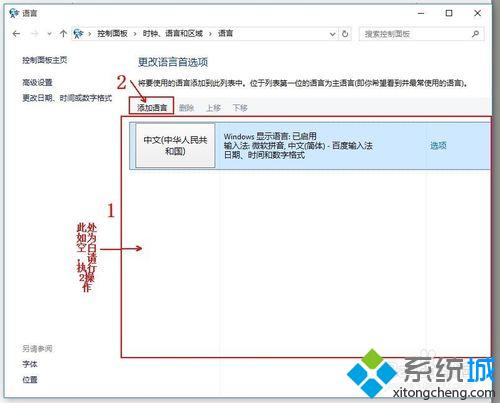
6、在弹出的窗口中双击选择“中国(简体)”(在最下面),再次选择“中国(简体,中国)”,点击添加。
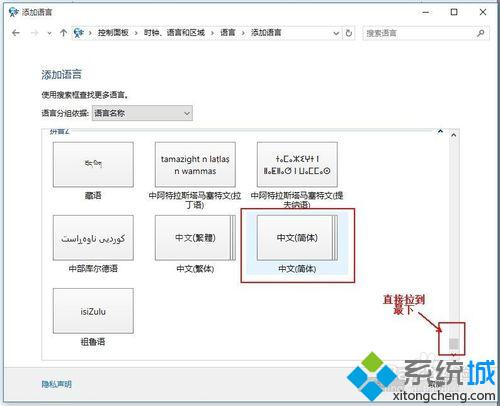
7、返回“更换输入法”项,点击高级设置,勾选“使用桌面语言栏(可用时)”,
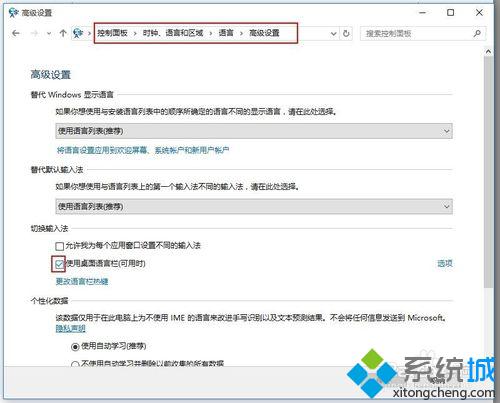
8、然后点击其后面的“选项”按钮,勾选“停靠于任务栏”,依次点击“应用”、“确定”、“保存”。
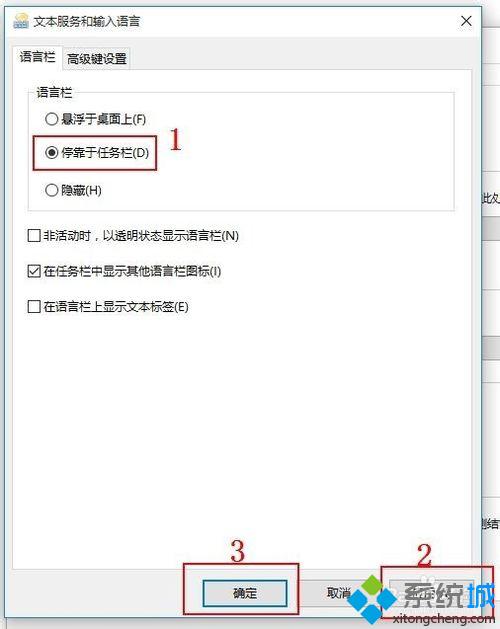
9、这时一般问题就解决了。如果任务栏还是没有语言栏,请打开“运行”,输入“ctfmon”,回车。
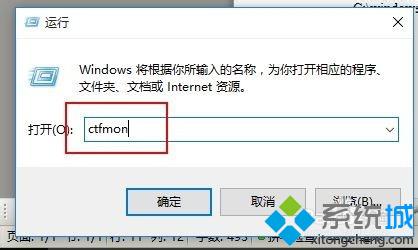
10、右键任务栏,在弹出的工具栏中把“语言栏”勾上。
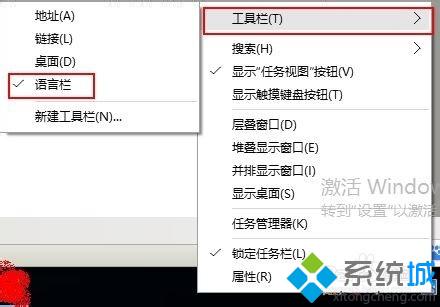
11、开机重启后,如果语言栏再次丢失或显示空白,请按以下操作,将语言栏加入开机启动中。打开运行,输入“regedit”,打开注册表。
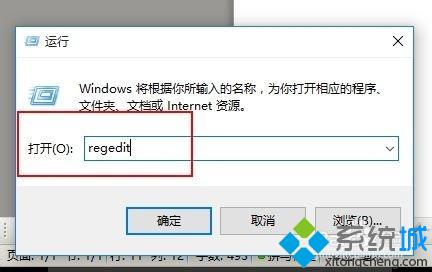
12、在注册表中找到如下位置HKEY_LOCAL_MACHINE\SOFTWARE\Microsoft\Windows\CurrentVersion\Run,右键“Run”新建一个字符串类型的键值。
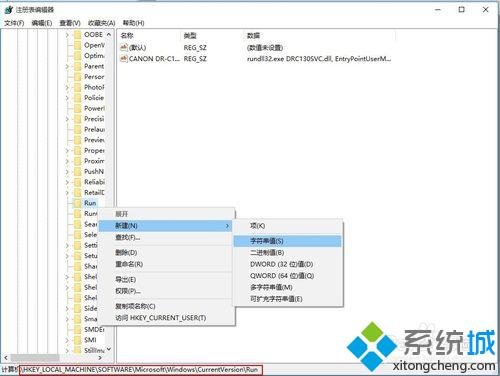
13、右键新建的键值,选择“修改”,将数值名称改为ctfmon.exe,数值数据改为C:\windows\system32\ctfmon.exe (直接不能修改名字的,可以先点击重命名,改好名字,再点击修改,修改数值数据)。
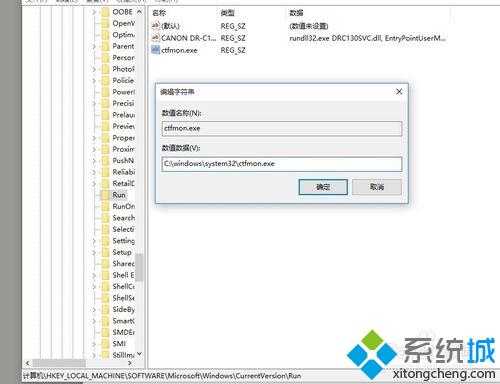
以上就是win10系统语言栏丢失、显示空白问题的解决办法介绍了。遇到同样问题的用户,赶紧按照系统城小编的方法操作看看吧!想要了解更多win10系统相关资讯或win10正式版下载信息的话,请时刻关注系统城。
相关推荐:
win10系统操作中心消失了怎么办?windows10操作中心不见了的解决方法
相关教程:没有语言栏怎么办r语言 马尔科夫链win10任务栏全透明xp语言栏灰色win7怎么调出语言栏我告诉你msdn版权声明:以上内容作者已申请原创保护,未经允许不得转载,侵权必究!授权事宜、对本内容有异议或投诉,敬请联系网站管理员,我们将尽快回复您,谢谢合作!










